Perbaiki- Halaman ini mengalami kesalahan masalah di Microsoft Edge
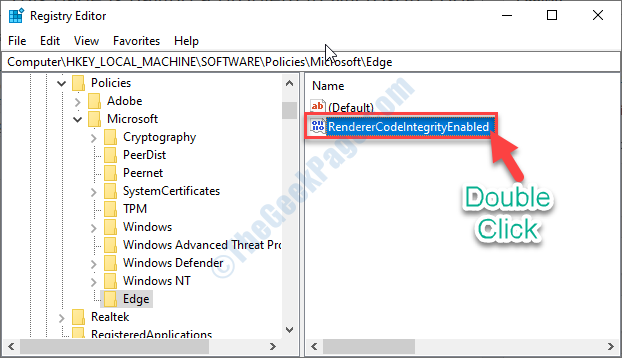
- 4583
- 1466
- John Ratke
Edge telah menerima makeover lengkap baru Microsft di dalam Dapat memperbarui 2020 Dan sejak itu beberapa pengguna Windows 10 mengeluh tentang masalah di forum. Menurut pengguna ini, beberapa halaman web tidak membuka dan menampilkan pesan kesalahan "Halaman ini mengalami masalah“. Jika Anda melihat pesan kesalahan semacam ini di komputer Anda, ikuti perbaikan mudah ini untuk menyelesaikan masalah.
Solusi awal-
1. Cobalah untuk mengakses halaman web yang sama dari browser lain (seperti- Chrome, Opera, dll)
2. Nonaktifkan sementara antivirus Anda dan periksa apakah Anda membuka halaman.
Jika Anda dapat mengakses halaman web dari browser lain, ikuti perbaikan ini untuk menyelesaikan masalah dengan EDGE-
Daftar isi
- Fix-1 Modifikasi registri
- FIX-2 Nonaktifkan ekstensi
- FIX-3 CLEAR CACHE
- Perbaiki 4 - Reset Edge
- Perbaiki 5 - Edit Parameter di Registry
Fix-1 Modifikasi registri
Membuat kunci baru di Tepian header akan memperbaiki masalah.
1. Anda perlu mengetik kode ini di kotak pencarian.
Regedit
2. Cukup, klik pada “Editor Registri“.
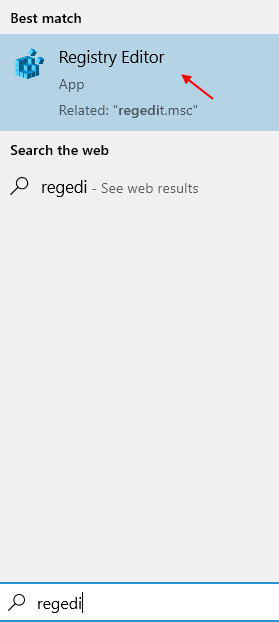
3. Sekali Editor Registri Jendela terbuka, buka di sini-
Komputer \ hkey_local_machine \ software \ kebijakan \ microsoft
4. Di sisi kiri, klik kanan di “MicrosoftKunci.
5. Sekarang, klik "Baru>"Dan sekali lagi klik"Kunci“.
6. Sebutkan kunci baru sebagai "Tepian“.
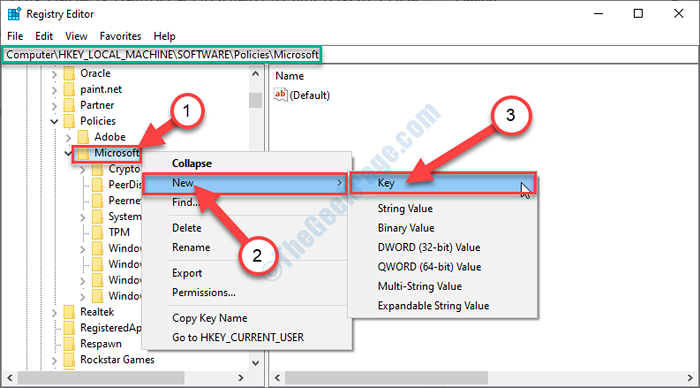
7. Sekarang, di sisi kanan jendela, klik kanan di ruang dan kemudian klik "Baru>"Dan kemudian klik"Nilai dword (32-bit)“.

8. Sebutkan kunci ini sebagai “RenderCodeIntegrityEnabled“.
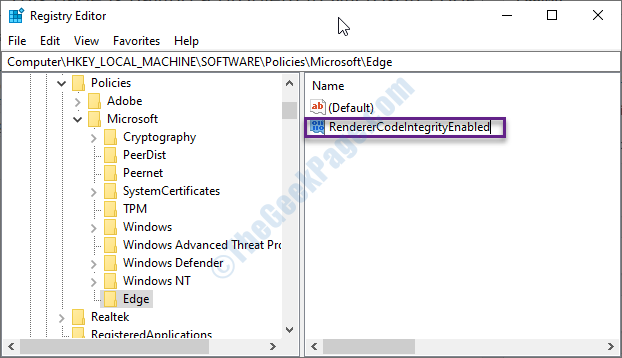
9. Sekarang, klik dua kali pada "RenderCodeIntegrityEnabledNilai D-Word.
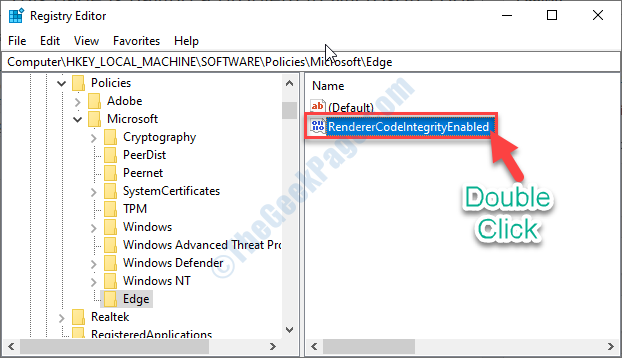
10. Mengatur 'Nilai Data:' ke "0“.
11. Sekarang, klik "OKE“.
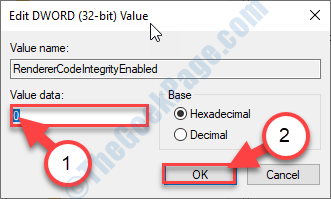
Menutup Editor Registri jendela.
FIX-2 Nonaktifkan ekstensi
1 - Buka chrome
2 - Pergi ke edge: // ekstensi/
3 - Cacat semua pembebasan
4 - Sekarang, buka tepi lagi
FIX-3 CLEAR CACHE
1 - Buka Chrome
2 - tekan Ctrl + H dari keyboard
3 - Sekarang, klik 3 titik di samping pencarian dan klik data Clear Browser. Ikuti instruksi layar
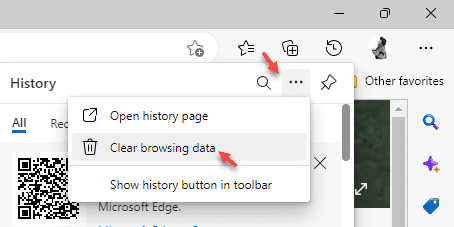
Perbaiki 4 - Reset Edge
1 - Buka Chrome browser
2 - Pergi ke Edge: // Pengaturan/Reset dari bilah alamat
3 - Sekarang, klik Kembalikan pengaturan ke nilai default mereka
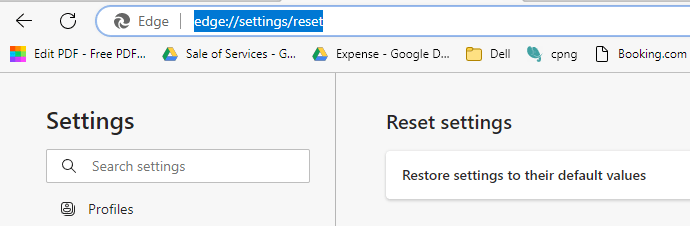
Perbaiki 5 - Edit Parameter di Registry
1. Jenis Regedit di kotak pencarian.
2. Cukup, klik pada “Editor Registri“.
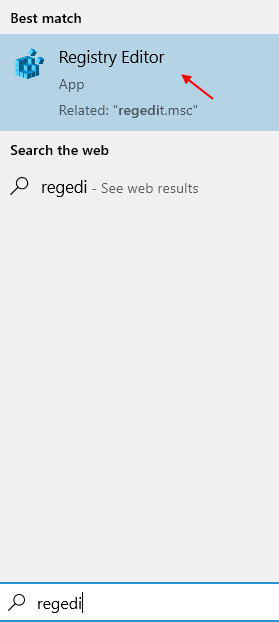
3. Sekali Editor Registri Jendela terbuka, buka di sini-
Hkey_local_machine \ system \ currentControlset \ services \ tcpip6 \ parameter
4 - Di sisi kanan Klik dua kali Components yang cacat dan atur data nilai 0

Menyalakan ulang komputer Anda. Setelah me -reboot komputer Anda, cobalah untuk mengakses halaman web yang sama menggunakan Tepian.
- « Fix- Tidak ada JVM yang dapat ditemukan kesalahan pada Windows 10 /11
- Perbaiki direktori atau file tidak dapat dibuat kesalahan 0x80070052 di Windows 10 »

